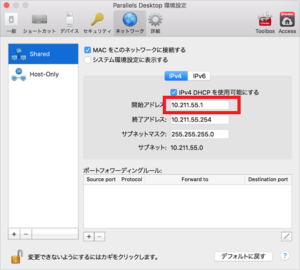*Questo articolo contiene materiale promozionale.
Come installare High Sierra su Parallels Desktop
In questo articolo.Parallels DesktopQuesta sezione spiega come installare il sistema operativo Mac High Sierra sul computer.
ParallelsbeneVersione di prova completamente gratuitaè disponibile, in modo da poterlo provare senza rischi. Parallels offre anche promozioni di sconto di tanto in tanto.Per le ultime informazioni sugli sconti di Parallels, visitate il sito web ufficiale all'indirizzoSi prega di controllare dai seguenti link.
↓ freccia (segno o simbolo) Fare clic qui per il sito web ufficiale di Parallels.
*La prova gratuita è disponibile anche qui.
Come installare High Sierra su Parallels Desktop
Scaricare [macOS High Sierra 10.13.6] da Apple.
Se avete un Mac compatibile con macOS High Sierra, potete scaricarlo dall'App Store, presentato ufficialmente da Apple.
Sito web di Applee scaricare [macOS High Sierra 10.13.6].

Creare una chiavetta USB o un file iso avviabile
La chiavetta USB può essere utilizzata come supporto di installazione inserendo il programma di installazione scaricato nella cartella dell'applicazione.
Selezionare [Utility].
Avviare il Finder e selezionare Utilità sotto Applicazioni.

Fare doppio clic su [Terminale].

Fare doppio clic su [Terminale] per avviare lo strumento.
Eseguire il comando
Avviare il Terminale (/Finder/Applicazioni/Utility/Terminal.app) ed eseguire il comando.
Immettere il seguente comando.
$ sudo /Applicazioni/Installazione di macOS High Sierra.app/Contents/Resources/createinstallmedia --volume /Volumes/.
Apple consiglia di utilizzare supporti di dimensioni superiori a 12 GB, quindi è più sicuro farlo. A questo punto è stata creata una chiavetta USB per l'installazione di macOS High Sierra.
Avviare l'applicazione Parallels Desktop.
Fare clic sull'icona Parallels nella barra dei menu del Mac e selezionare Centro di controllo.

Cliccare su [Nuovo].

Fare clic su [File] → [Nuovo] nel menu superiore.
Selezionare [Installa Windows/altri sistemi operativi da DVD/file immagine] e fare clic sul pulsante [Continua].

Selezionare [Installa Windows/altri sistemi operativi da DVD/file immagine] e fare clic sul pulsante [Continua].
Selezionare [File immagine] e fare clic su [Seleziona file].
[Selezionare il file immagine e fare clic su Seleziona file.

Selezionare [macOS High Sierra installation.app] e fare clic su [Apri].
Selezionare [macOS High Sierra installation.app] sul disco di installazione di High Sierra montato e fare clic su Apri.

Premere il pulsante [Continua].
Lo schermo mostrerà che la destinazione dell'installazione è [OS X] e si potrà fare clic sul pulsante [ ] nell'angolo in basso a destra.continuazioneÈ sufficiente premere il [pulsante] e seguire le istruzioni sullo schermo per installare High Sierra.

L'installazione avrà quindi inizio.

Fare clic su [Riavvia].

[Fare clic su Riavvia.
Quando appare una finestra pop-up, fare clic su [Chiudi altre applicazioni].
Si aprirà un pop-up.[Chiudi altre applicazioni].Cliccare su.

[Chiudi altre applicazioni].per riavviare il computer.

Viene visualizzato il tempo rimanente per completare l'installazione.

Al termine dell'installazione, viene visualizzata la schermata di accesso e viene immessa la [Password].

Una volta completata l'installazione, apparirà una schermata di login; inserire [password] e accedere.
Accedere con il proprio ID Apple
Accedete con il vostro ID Apple (potete impostarlo in seguito, OK).

Dopo aver inserito la [Password], appare la schermata [Impostazione Mac].

Questa operazione completa l'installazione.

↓ freccia (segno o simbolo) Fare clic qui per il sito web ufficiale di Parallels.
*La prova gratuita è disponibile anche qui.
sintesi
In questo articolo.Parallels DesktopQuesta sezione spiega come installare il sistema operativo Mac High Sierra sul computer.
ParallelsbeneVersione di prova completamente gratuitaè disponibile, in modo da poterlo provare senza rischi. Parallels offre anche promozioni di sconto di tanto in tanto.Per le ultime informazioni sugli sconti di Parallels, visitate il sito web ufficiale all'indirizzoSi prega di controllare dai seguenti link.
↓ freccia (segno o simbolo) Fare clic qui per il sito web ufficiale di Parallels.
*La prova gratuita è disponibile anche qui.